FLAC-ból AAC-ba: Kiemelkedő módszerek a FLAC-fájlok AAC-vé konvertálására veszteség nélkül
Innovatív technológiai világunkban a kiváló hangminőség kulcsfontosságú. Ez összhangban van a nagyfelbontású hangot támogató csúcsminőségű fejhallgatók és hangszórók növekvő számával. Ezzel összefüggésben a FLAC és az AAC fájlok is kiváló minőségű formátumok, amelyek veszteségmentes tömörítést használnak. Ez azt jelenti, hogy az összes eredeti hangadatot minőségromlás nélkül megőrzik. Azonban, hogy foglalkozzon a AAC kontra FLAC formátumban van egy könnyű probléma a FLAC fájlokkal, mert nem kompatibilisek az iTunes-szal, a későbbi Apple Music alkalmazással. Az AAC viszont az egyik prémium audioformátum, amelyet az Apple kifejezetten ennek a kompatibilitási problémának a megoldására tervezett. Tehát, ha olyan helyzetben találja magát, hogy FLAC fájljait AAC-ra kell cserélnie, de nem tudja, hogyan tegye ezt veszteség nélkül, akkor jobb, ha ragaszkodik ehhez a bejegyzéshez. Ebben a bejegyzésben megismerheti az audiofájlok online és offline konvertálásának kiemelkedő módjait.
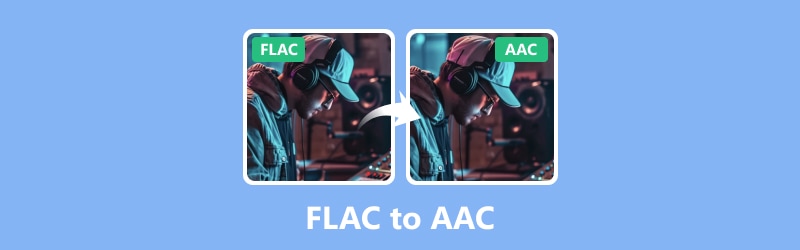
OLDAL TARTALMA
1. rész. FLAC kontra AAC
A FLAC-ot az AAc-formátumtól megkülönböztető kritériumok az alábbi összehasonlító táblázatban láthatók. Így elég okod lesz a FLAC-ot AAC-vé konvertálni.
| Kritériumok | FLAC | AAC |
| Fejlesztő | Xiph.Org Alapítvány | MPEG, Apple Inc. |
| Fájlkiterjesztés | .flac | .m4a, .mp4, .3gp |
| Méret | Nagyobb | Kisebb |
| Minőség | Veszteségmentes | Vesztes |
| Kompresszióval | Igen | Igen |
| Mintavételi ráta | 192 kHz-ig | 8-96 kHz |
| Bitrate | Változó | 96 kbps |
| Felület | Cross-platform | Apple, webes közvetítés |
2. rész: A FLAC veszteségmentes konvertálása offline AAC-vé [Windows és Mac]
1. Vidmore Video Converter
Az első veszteségmentes offline konverter a Vidmore Video Converter. Valójában ez a legjobb választás megbízható konverterként, amely nem rontja a hang- és képminőséget. Ez a konverter audio- és videoformátumok széles skálájával működik (több mint 200), és gyorsan konvertálja a médiafájlokat. Ultragyors és GPU-gyorsító technológiáinak köszönhetően. Ezenkívül kötegelt konvertálhatja a FLAC-ot AAC-vé anélkül, hogy aggódnia kellene a fájlok méretének és számának korlátai miatt!
Ráadásul ne aggódjon, ha módosítani szeretné a hangbeállításokat, mert ezzel a szoftverrel profi módon testreszabhatja kimeneti fájljait. A Vidmore Video Converter egy csomó hatékony szerkesztőeszközt és szolgáltatást kínál, amelyek segítenek javítani a kimeneteket. Eközben a Vidmore Video Converter veszteségmentes átalakítási folyamatot biztosít a tömeges FLAC-fájlok számára.
1. lépés. Mindenekelőtt az alábbi Letöltés gombokra kattintva töltse le a Vidmore Video Convertert a számítógépén. Ezután kövesse a telepítési folyamatra vonatkozó utasításokat.
2. lépés. A telepítés után indítsa el a szoftvert, és azonnal töltse fel az összes FLAC fájlt a Plusz vagy a Fájlok hozzáadása gombra kattintva.

3. lépés A fájlok feltöltése után lépjen a formátum részhez a Mindent konvertálni erre szakaszt, és keresse meg az AAC-t az Audio menüben.

4. lépés Ha minden be van állítva, kattintson a gombra Összes konvertálása gombot alul a FLAC AAC konvertálás elindításához.

2. MediaHuman Audio Converter
A következő konverterünk a MediaHuman Audio Converter. Ez egy praktikus eszköz, amelyet kifejezetten Mac felhasználók számára készítettek. Ez a konverter segít az audiofájlok egyik formátumról, például FLAC-ról másikra, például AAC-ra, MP3-ra és még sok másra váltani. Ezzel a módszerrel időt takaríthat meg azáltal, hogy több fájlt konvertál egyszerre. A MediaHuman nagyszerűsége az, hogy az átalakítás során megőrzi a hang minőségét, így nem veszít el semmit az eredeti hangból. Sőt, ha Ön iTunes-felhasználó, akkor biztosan értékelni fogja a fájlok közvetlen importálásának és exportálásának lehetőségét, mivel ez a konverter ezt a lehetőséget kínálja. Eközben itt vannak a gyors lépések, amelyeket követni kell a FLAC AAC-má konvertálásához Mac rendszeren.
1. lépés. Nyissa meg az újonnan telepített hangátalakítót a Mac számítógépen, és adja hozzá a FLAC fájlt úgy, hogy egyszerűen húzza a felületre.
2. lépés. Ezután, miután betöltődött, kattintson a beállítás gombra, és állítsa be a kimeneti formátumot AAC-ra. Ezenkívül beállíthatja a kívánt fájl célállomást is. Kattints a Bezárás gombot a folytatáshoz.
3. lépés Ezután kattintson a beállítás ikon melletti gombra az átalakítási folyamat elindításához.
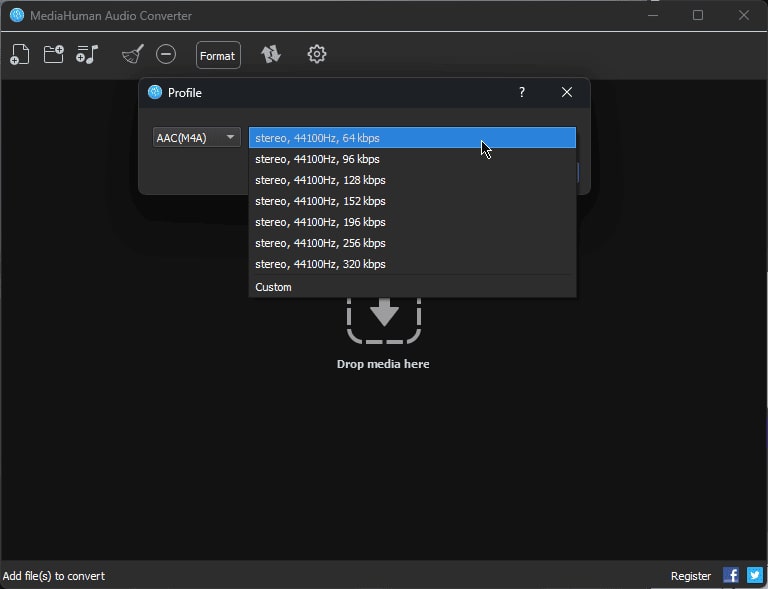
3. FFmpeg
Ha már az audioformátumok konvertálására szolgáló offline eszközökről beszélünk, akkor be kell szereznie a FFmpeg a listán. Az FFmpeg egy híres és professzionális megközelítés a médiafájlok konvertálására és szerkesztésére egyedülálló technikájának köszönhetően. A felhasználóbarát grafikus felületekkel ellentétben az FFmpeg parancssorokon keresztül működik. Ez azt jelenti, hogy meg kell értenie néhány alapvető parancsot az átalakítási folyamat végrehajtásához. Összességében azonban az FFmpeg hatékonyan konvertálja a FLAC-ot AAC-vé. Az átalakítás kipróbálásához támaszkodhat az alábbi konkrét utasításokra.
1. lépés. Szerezd meg a programot és nyissa meg.
2. lépés. Most indítsa el a parancssort a CMD beírásával a kulcson. Most másolja és illessze be a tárolási útvonalat, ahol a FLAC fájl található.
3. lépés Ezután az átalakításhoz használja a parancsot ffmpeg -i input.flac output.aac és nyomja meg az ENTER billentyűt.
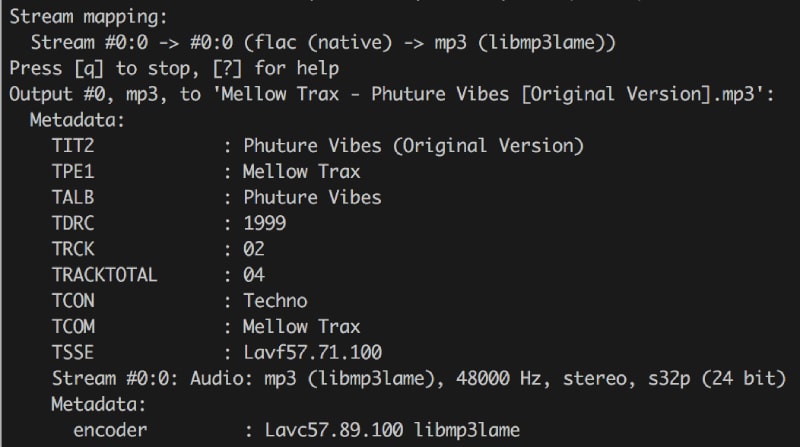
3. rész: A FLAC fájlok hatékony konvertálása AAC Online formátumba
Azok számára, akik megbízható online módot keresnek hangfájlok problémamentes konvertálására, Vidmore Ingyenes Online Video Converter az, akit keresni kell. Ez a konverter egy ingyenes eszköz, amely kiváló eredményeket biztosít az átalakítás során, miközben megőrzi a folyamat egyszerűségét és biztonságát.
Ez azt jelenti, hogy könnyedén konvertálhatja a FLAC-ot AAC-vé bármely Windows vagy Mac böngészőben anélkül, hogy egy fillért költene. Annak ellenére, hogy ingyenes eszköz, ez a konverter nem bombázza Önt bosszantó hirdetésekkel, ami zökkenőmentes és zavartalan konverziós élményt biztosít.
Ezen kívül lehetővé teszi az alapvető beállítások testreszabását, például az audio kódolót, a mintavételi sebességet, a csatornát és a bitsebességet. Nem csak az! Több FLAC-fájlon is dolgozhat, mivel beépített tömeges átalakítási funkcióval rendelkezik!
1. lépés. A FLAC fájlok AAC formátumba konvertálásához lépjen a hivatalos webhelyre, és kattintson a gombra Fájlok hozzáadása az átalakításhoz gomb.
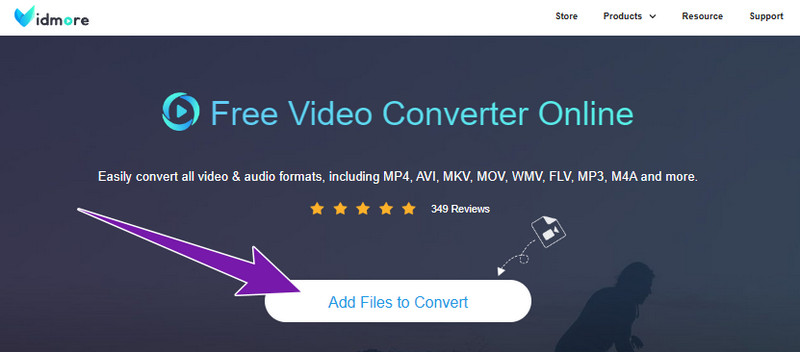
2. lépés. Töltse fel az első FLAC-fájlt, majd kattintson a Fájlok hozzáadása gombra továbbiak hozzáadásához az új ablakban.
3. lépés Ha elkészült, kapcsolja be a jegyzet gombot, majd az AAC kimeneti formátumot. Ezután kattintson a Konvertálás gombra az átalakítási folyamat elindításához.
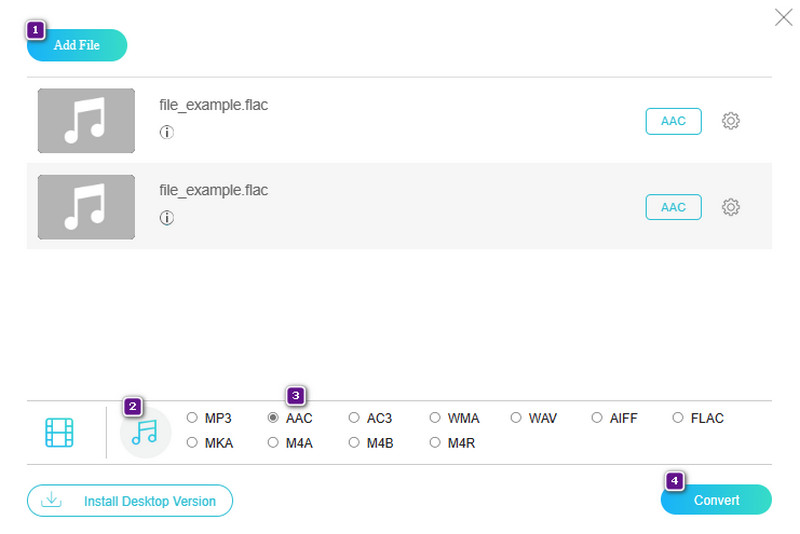
4. rész. GYIK a FLAC-ról és az AAC-ról
A FLAC jobban hangzik, mint az AAC?
Miatt a veszteségmentes tömörítés, amely megőrzi a hangminőséget, a FLAC gyakran jobb hangzású, mint az AAC.
Melyik a legjobb FLAC konverter?
A FLAC legjobb konvertere szubjektív. A legjobb választás mindig az Ön igényeitől és preferenciáitól függ. De óvatosan ezekkel gyenge minőségű audio konverterek amelyek veszélyeztethetik a FLAC fájlokat.
Importálhatom a FLAC-ot az Apple Music alkalmazásba?
Sajnos az Apple Music nem támogatja a FLAC-t. Tehát nem, nem importálhat bele FLAC fájlokat.
Következtetés
Lehet, hogy a FLAC minősége jobb, mint az AAC, de ha a kompatibilitásról van szó, az AAc előnyben van. Azonban mindig lehet veszteségmentesen konvertálja a FLAC-ot AAC-vé mindaddig, amíg az átalakítást a fent bemutatott legjobb megközelítésekkel végzi.


